Sebelum kita lanjutkan artikel ini ada baiknya agan memahami tentang perbedaan antara bootloop dan juga softbrick.
Perbedaan Bootloop dan Softbrick
Bootloop, merupakan sebuah kerusakan pada ponsel yang bisa dengan mudah untuk diatasi dengan cara flashing karena mode recovery pada Android masih dapat kita buka.
Sedangkan softbrick sendiri umumnya adalah penyakit Android yang cukup sulit untuk diatasi. Meskipun bisa diatasi pasti akan prosesnya akan lebih lama dari pada ketika kita mengatasi masalah bootloop pada sebuah smartphone.
Penyakit softbrick ini bisa dilihat ketika tampilan smarphone kalian mengalami gagal booting dan hanya stuck di logo USB atau hanya mengeluarkan deretan warna-warni yang membentuk kotak saja.
Oke kita kembali ke inti dari artikel ini. Untuk menjalankan tutorial ini ada beberapa bahan yang harus agan persiapkan.
Bahan - Bahan:
- ADB Driver
- Intel Android Driver
- iSoc USB Driver 1 atau iSoc USB Driver 2
- xFstk Downloader
- xFstk ZE550ML (RAM 2GB) *Sesuaikan dengan tipe Asus kalian
- xFstk ZE551ML (RAm 4GB) *Sesuaikan dengan tipe Asus kalian
- Firmware ZE550ML (RAM 2GB) *Sesuaikan dengan tipe Asus kalian
- Firmware ZE551ML (RAM 4GB) *Sesuaikan dengan tipe Asus kalian
- ADB Fastboot
Flash Asus Zenfone 2 Sofbrick
- Pertama silahkan agan install terlebih dahulu apliaksi ADB Driver pada PC/Laptop agan kemudian tunggu proses hingga selesai
- Kedua jangan lupa install juga aplikasi Intel Android Driver, kemudian tunggu juga hingga proses installasi selesai
- Ketiga agan juga install aplikasi iSoc USB Driver pada PC/Laptop, jika mendapat keterangan seperti gambar dibawah ini, agan klik pada pilihan Install this driver software anyway.
- Kemuduan tunggu proses installasi sampai selesai, proses install aplikasi ini memakan waktu antara 10 sampai dengan 15 menit
Jika agan menggunakan OS Windows 8 dan mengalami masalah saat installasi iSoc USB Driver, agan dapat melakukan cara berikut ini
- Tekan tombol Windows + I kemudian klik menu Settings.
- Mlik Change PC Settings → Update & Recovery kemudian pilih menu Recovery.
- Dan pada bagian menu Advanced Startup klik Restart Now.
- Nah setelah proses restart berjalan, silahkan pilih menu Troubleshot → Advanced Options → Advanced Startup Options → Startup Settings kemudian klik Restart lagi
- Dan langkah terakhir silahkan agan pilih menu Disable driver signature enforcement kemudian silahkan kalian install iSoc Driver USb dengan cara Klik Kanan dan Pilih Run As Administrator.
- Tekan tombol Windows + I kemudian pilih menu Update & Security – Recovey.
- Pilih menu Restart
- Langkah seterusnya silahkan kalian ikuti cara setting seperti pada OS Windows 8 diatas
- Oke jika installasi semua diver telah dilakukan, langkah selanjutnya silahkan agan install aplikasi xfstk Downloader pada pc atau laptop agan
- Kemudian Extract file xFSTK ZE550ML (RAM 2GB) atau xFSTK ZE551ML (RAM 4GB), sehingga agan akan mendapatkan file hasil extract seperti gambar dibawah ini.
- Silahkan agan buka aplikasi xfstk Downloader, pilih tab MRD A0/B0 + MOOR A0 + CRC kemudian tekan tombol Options → Modify Settings
- Centang pada bagian Enable GP Flag Override
- Pada bagian Flag Override Value silahkan kalian ganti dengan 0x800000807 , kemudian tekan tombol OK.
- Langkah selanjutnya, pada bagian FW DnX silahkan agan isikan dengan file dnx_fwr.bin
- Pada bagian IFWI silahkan agan isi dengan file ifwi.bin
- Pada bagian OS Image silahkan agan isi dengan file droidboot_dnx.img.POS_sign.bin.
- Setelah semua terisi silahkan klik tombol Begind Download dan tunggu proses hingga selesai
- Jika berhasil maka tampilan smartphone asus zenfone agan akan menjadi seperti gambar dibawah ini
- Langkah selanjutnya silahkan agan Extract file adb fastboot.zip, dan silahkan install file minimal_adb_fastboot_v1.4_setup.exe
- Silahkan agan copy file Firmware27_WW_ZE550ML_2.20.40.92_20150918.raw atau File WW_ZE551ML_2.20.40.194_20160713.raw ke folder installan Adb fastboot, letak folder tersebut tetrletak di C:\Program Files\Minimal ADB and Fastboot atau di C:\Program Files (x86)\Minimal ADB and Fastboot
- Setelah file firmware berhasil di salin, langkah selanjutnya silahkan kalian ubah extensi file tersebut dari RAW menjadi ZIP dengan cara klik kanan pada file firmware tersebut kemudian pilih Rename
- Silahkan agan hapus dan ganti .raw menjadi .zip, jika ada keterangan popup silahkan kalian tekan tombol yes
- Langkah selanjutnya silahkan agam extract file yang sudah dirubah menjadi zip tersebut, untuk keterangan lebih jelas silahkan simak ilustrasi gambar gif dibawah ini
- Hasil extract dari zip tersebut akan nampak seperti dibawah ini
- Langkah terakhir adalah mengeksekusi firmware tersebut, tekan tombol Shift + Klik Kanan kemudian pilih open command window here.
- Maka setelah itu agan akan diarahkan pada halaman CMD dari Fastboot, dan silahkan agan masukkan perintah - perintah dibawah ini sesuai dengan aturan urut nomor, jangan sampai agan melewatkan satu perintah pun
- fastboot devices → Enter
- fastboot oem erase_osip_header → Enter
- fastboot oem erase_token → Enter
- fastboot oem start_partitioning → Enter
- fastboot flash /tmp/partition.tbl partition.tbl → Enter
- fastboot oem partition /tmp/partition.tbl → Enter
- fastboot erase system → Enter
- fastboot erase cache → Enter
- fastboot erase data → Enter
- fastboot erase APD → Enter
- fastboot erase ADF → Enter
- fastboot oem wipe splashscreen → Enter
- fastboot oem stop_partitioning → Enter
- fastboot flash fastboot droidboot_sign.bin → Enter
- fastboot flash token PROD_BOM_Full.bin → Enter
- fastboot flash ifwi ifwi-prod.bin → Enter
- fastboot flash splashscreen splash_sign.bin → Enter
- fastboot flash boot boot_sign.bin → Enter
- fastboot flash recovery recovery_sign.bin → Enter
- fastboot flash APD APD.img → Enter
- fastboot flash system system.img → Enter
- fastboot reboot → Enter
Dalam setiap eksekusi perintah diatas akan selalu diakhiri dengan notifikasi OKAY.
Jika kalian belum sampai ke perintah terakhir jangan sampai kalian mengeluarkan CMD tersebut.
Jika sudah selesai makan akan terlihat seperti gambar dibawah ini.
Done, dan semoga bermanfaat untuk agan semuanya
Jika ada yang tidak dimengerti silahkan tinggalkan komentar agam.



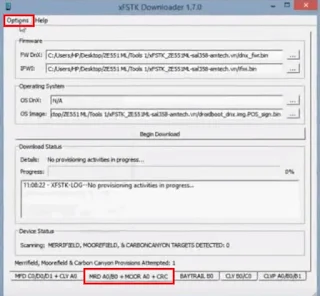











Tidak ada komentar:
Posting Komentar
Harap Berkomentar sesuai topik artikel yang Anda baca. Komentar menyimpang tidak akan pernah saya approve.